3 Cara Menghapus Latar Belakang Gambar Di PowerPoint
- By Admin
- In artikel, Tips Desain, Tips Teknologi

Pernah ngerasa kurang sreg sama gambar background PPT dan punya opsi lain, tapi tidak tahu caranya menghapus latar belakang gambar?
3 Cara Menghapus Latar Belakang Gambar Di PowerPoint – Microsoft PowerPoint tidak hanya menawarkan beragam opsi presentasi, tetapi juga menyediakan beberapa alat pengeditan foto yang cukup canggih. Salah satu fitur dasar yang tersedia adalah kemampuan untuk hapus background gambar. Fitur ini sangat berguna saat presentasi, karena Anda dapat mengarahkan perhatian audiens pada elemen-elemen penting. Selain itu, Anda bisa memanfaatkannya untuk mengambil bagian tertentu dari gambar, menumpuk gambar, atau sekadar membuat latar belakang transparan dengan mudah.
Anda tidak perlu membeli atau berlangganan perangkat lunak pengedit foto lain hanya untuk mendapatkan fitur ini, karena biasanya fitur hapus latar belakang hanya tersedia pada versi berbayar aplikasi lain. Dengan PowerPoint, Anda bisa langsung mengedit gambar untuk presentasi, atau mengolah foto lalu menyalin dan menempelkannya ke proyek yang sedang Anda kerjakan.
Bagaimana Cara Menghapus Background atau Latar Belakang Gambar di PowerPoint?
Teknik 1: Menghapus Latar Belakang dengan Fitur ‘Atur Warna Transparan’
Bagaimana cara menghilangkan background di PowerPoint? Jika gambar yang Anda gunakan memiliki latar belakang sederhana, seperti satu warna solid, teknik ini adalah pilihan tercepat dan termudah untuk menghapus latar belakang. Pastikan Anda menggunakan PowerPoint atau Microsoft Office versi 2007 ke atas untuk mengakses fitur ini.
1. Pilih gambar
Langkah pertama adalah mengeklik gambar yang ingin Anda hilangkan latar belakangnya. Sebagai contoh, di sini saya akan menghapus latar belakang hitam di belakang gambar detektif anak laki-laki di sebelah kiri.
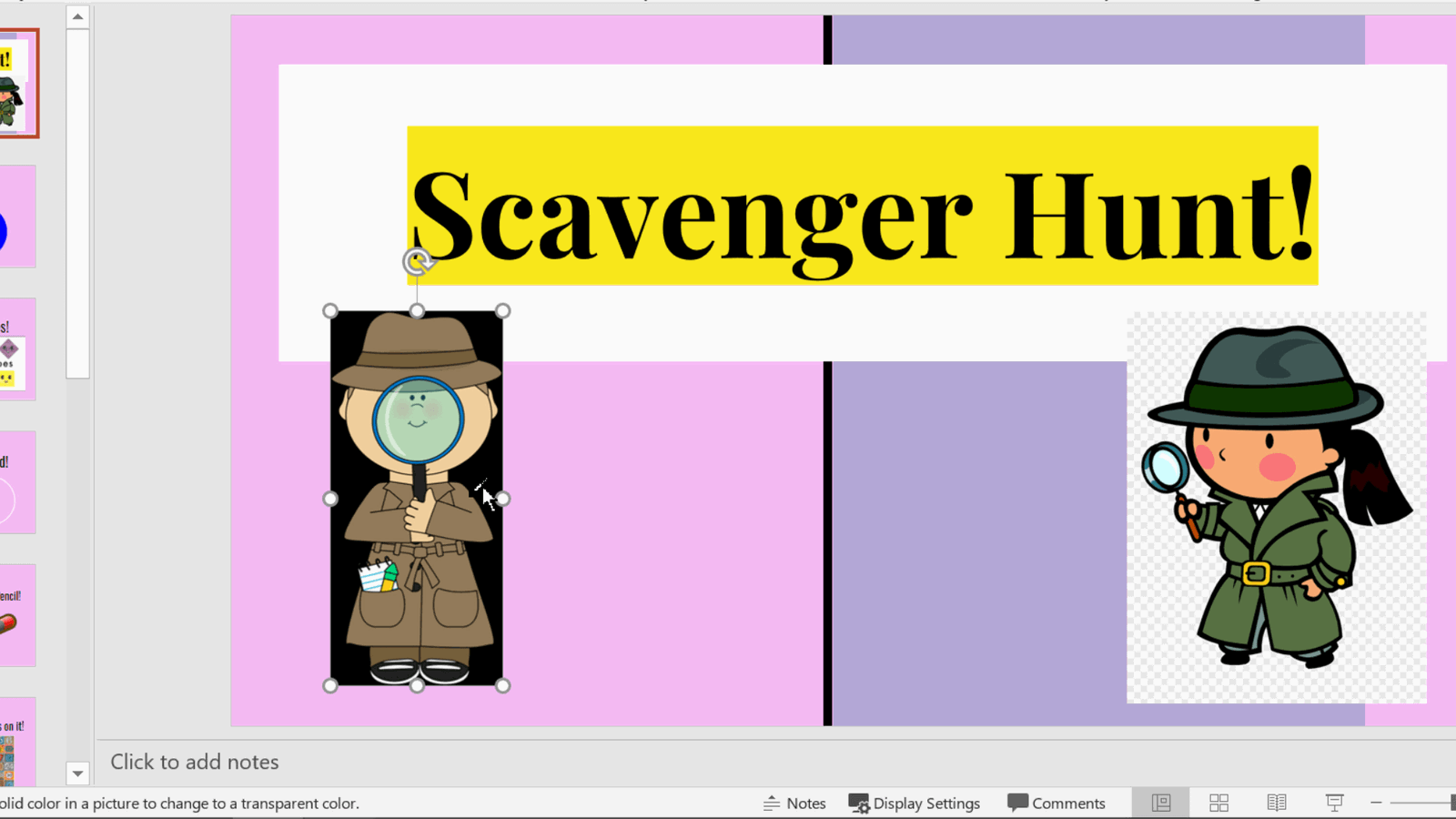
2. Buka Tab Format Gambar di Pita
Setelah gambar dipilih, tab Picture Tools Format akan muncul di bagian atas pita PowerPoint. Klik tab tersebut.

3. Klik Warna > Atur Warna Transparan
Selanjutnya, pilih ikon Warna, lalu klik opsi Atur Warna Transparan yang terletak di bagian bawah menu dropdown. Kursor Anda akan berubah menjadi ikon pipet.
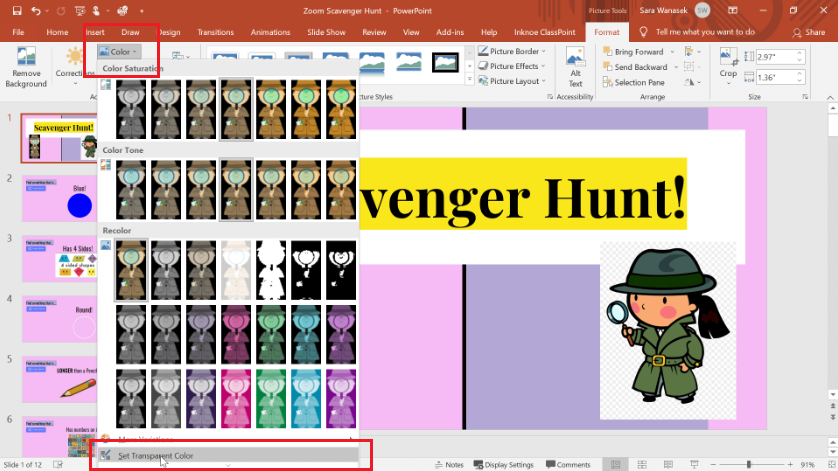
4. Tentukan Warna Latar Belakang yang Akan Dibuat Transparan
Gunakan pipet untuk memilih warna pada gambar yang ingin Anda jadikan transparan. Dalam contoh ini, saya memilih warna hitam pada latar belakang.
Begitu warna latar belakang dipilih, warna tersebut akan menjadi sepenuhnya transparan dan menghilang, sehingga objek utama pada gambar tetap terlihat jelas. Sangat mudah, bukan?
Catatan: Jika Anda ingin mengembalikan gambar ke kondisi semula, cukup klik ikon Reset Picture (Atur Ulang Gambar) di tab Format.
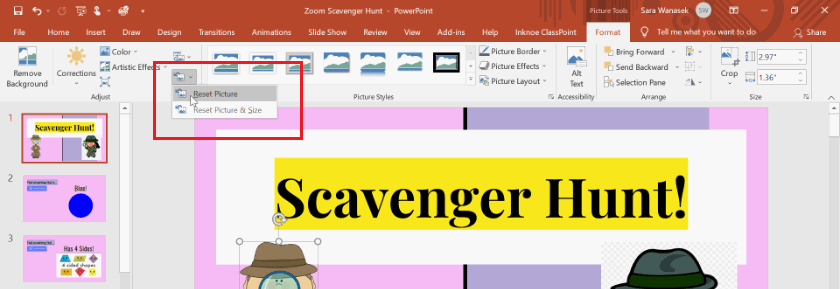
Teknik 2: Menghilangkan Latar Belakang Menggunakan Fitur ‘Hapus Latar Belakang’
Bagaimana cara menghilangkan background di PowerPoint? Jika gambar yang ingin Anda edit memiliki latar belakang yang kompleks, seperti warna atau pola yang bervariasi, sebaiknya gunakan fitur Hapus Latar Belakang.
1. Pilih gambar
Langkah pertama, sama seperti teknik sebelumnya, adalah mengklik gambar yang ingin Anda edit. Sebagai contoh, di sini saya akan menghapus latar belakang pada gambar detektif perempuan di sebelah kanan.
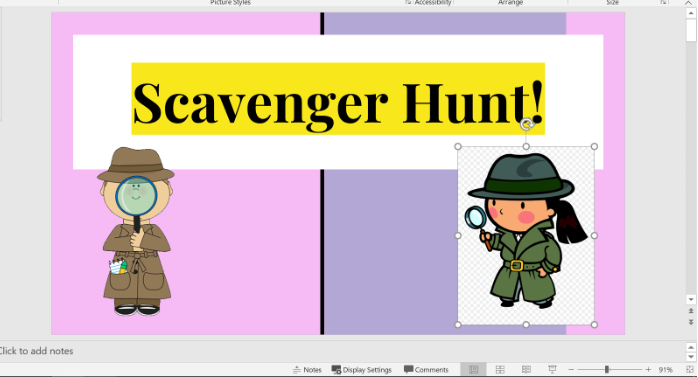
2. Buka Tab Format Gambar di Pita
Setelah memilih gambar, buka tab Picture Tools Format yang muncul di bagian atas pita PowerPoint.
3. Klik Hapus Latar Belakang
Selanjutnya, pilih ikon Remove Background yang terletak di sisi kiri pita.
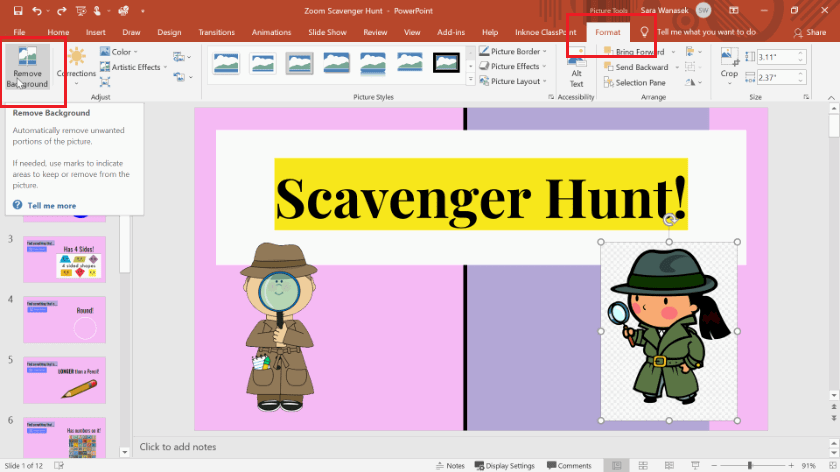
4. Sesuaikan Area yang Ingin Dipertahankan
Ketika alat Hapus Latar Belakang diaktifkan, PowerPoint secara otomatis akan menyorot area tertentu dari gambar dengan warna merah muda, menandakan bagian yang akan dihapus. Namun, pemilihan otomatis ini tidak selalu sempurna. Anda bisa memperbaikinya dengan alat bantu yang tersedia.
Gunakan ikon Tandai Area untuk Disimpan dan gunakan pena untuk menandai bagian gambar yang ingin Anda pertahankan. Setelah Anda menggambar garis, PowerPoint biasanya dapat mengenali seluruh area objek berdasarkan warna dan menandai bagian tersebut untuk disimpan.
Jika ada area yang salah ditandai untuk dipertahankan, gunakan fitur Tandai Area untuk Dihapus untuk memperbaikinya.
Lakukan penyesuaian secara manual sampai Anda puas dengan bagian gambar yang dipertahankan dan dihapus. Ingat, area yang berwarna merah muda akan dihilangkan!

5. Simpan Perubahan untuk Menghapus Latar Belakang
Setelah hasilnya sesuai keinginan, klik Simpan Perubahan.
Jika setelahnya Anda menemukan kesalahan, Anda bisa kembali ke menu Hapus Latar Belakang untuk memperbaiki. Jika ingin mengembalikan gambar ke kondisi semula, gunakan opsi Buang Semua Perubahan.
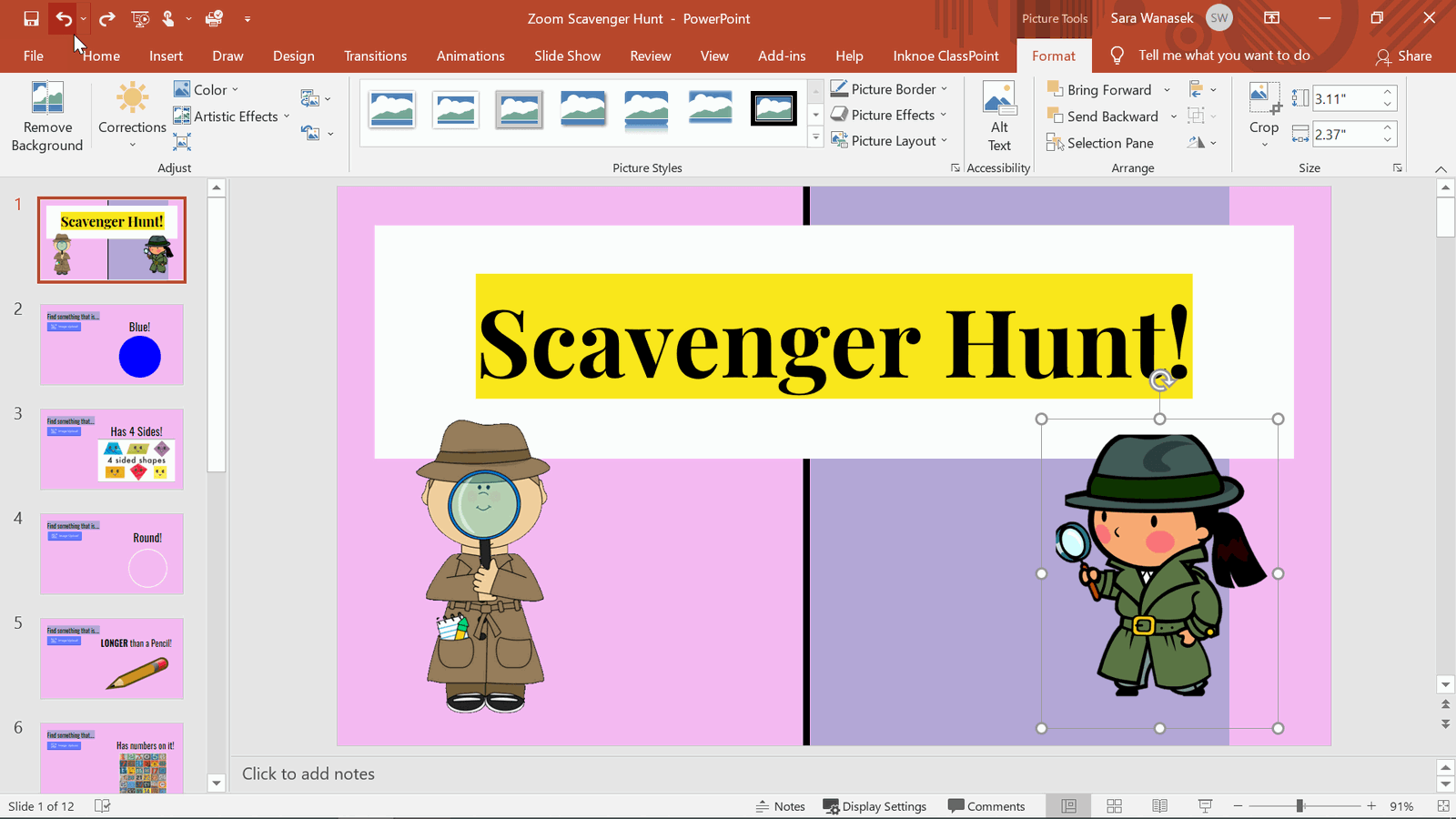
Keterbatasan yang Perlu Diperhatikan
PowerPoint memang menyediakan fitur untuk menghapus latar belakang gambar, namun kemampuannya masih terbatas karena bukan merupakan perangkat lunak khusus pengeditan foto. Oleh karena itu, hasil penghapusan latar belakang tidak selalu sempurna, terutama pada gambar-gambar tertentu. Anda perlu berhati-hati saat menggunakan fitur ini, sebab tidak semua gambar akan semudah contoh yang sederhana.
1. Gambar dengan Gradien
Baik fitur ‘Atur Warna Transparan’ maupun ‘Hapus Latar Belakang’ tidak efektif untuk gambar yang memiliki gradien warna. Perbedaan variasi warna membuat PowerPoint kesulitan menentukan bagian mana yang harus dihapus.
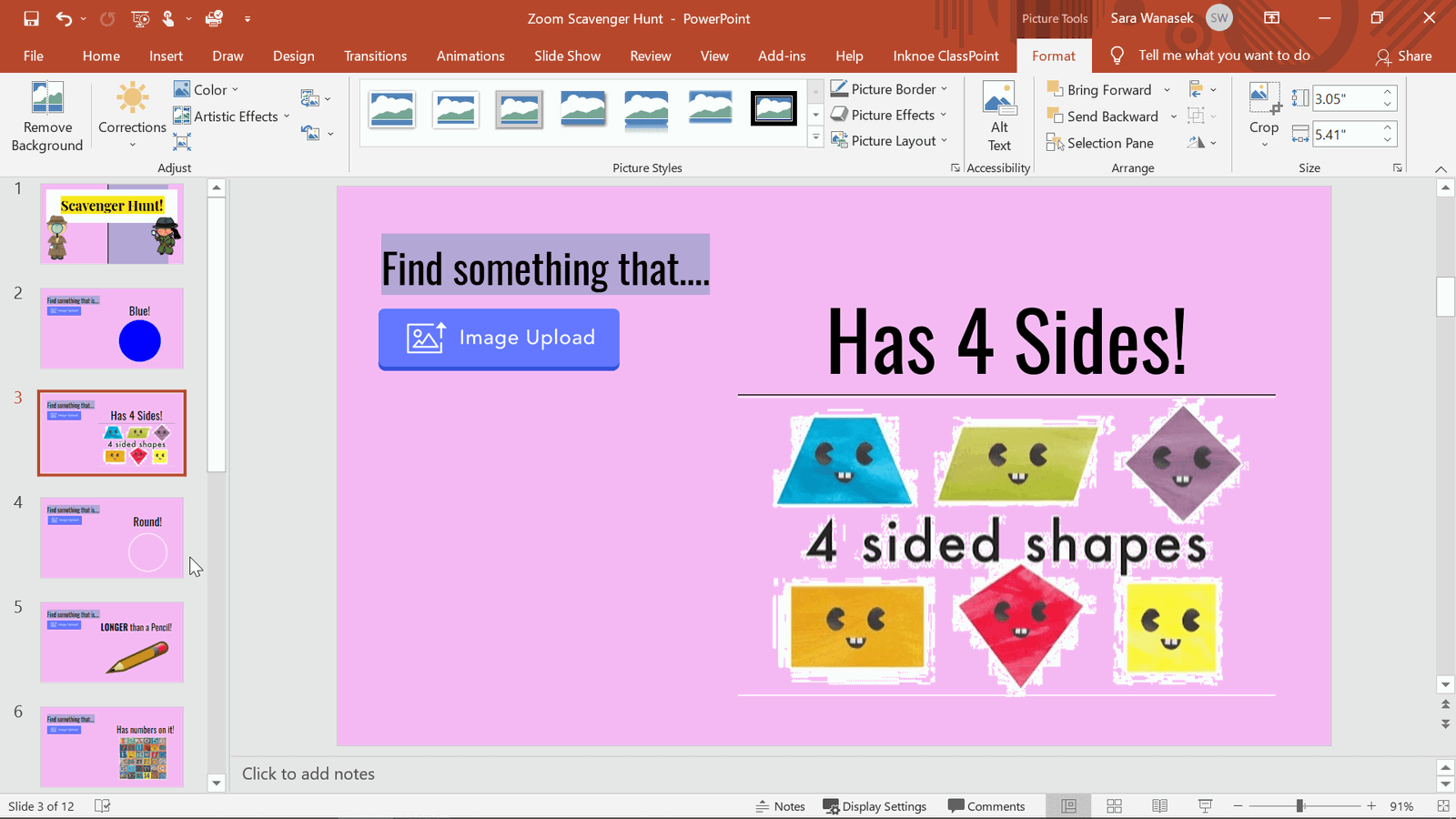
2. Warna yang Mirip
Jika gambar memiliki bayangan atau warna yang hampir sama antara objek dan latar belakang, PowerPoint akan kesulitan membedakan area yang perlu dipertahankan atau dihapus.
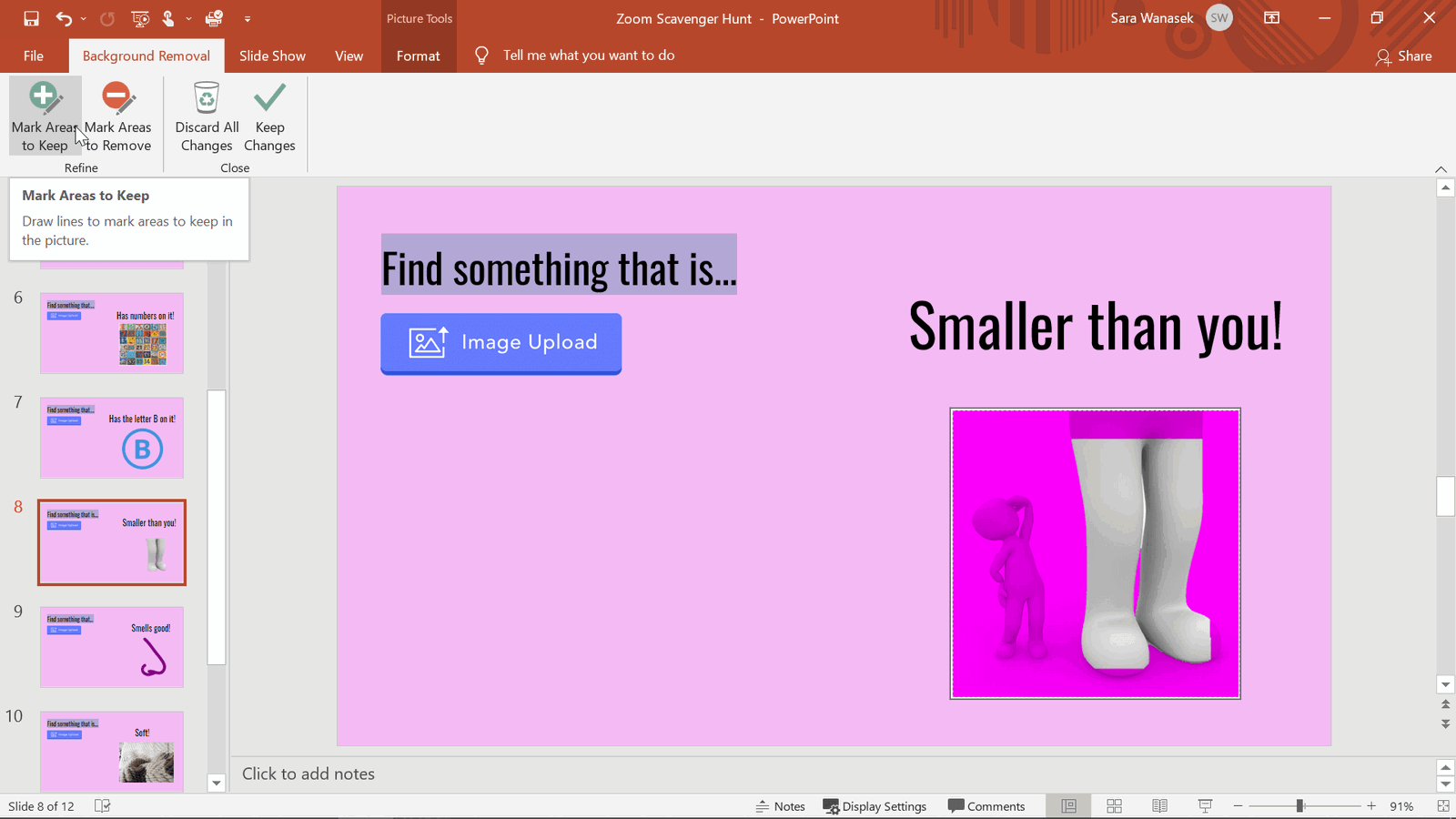
3. Detail Garis Halus
Pada gambar dengan tepi atau garis-garis tipis, PowerPoint sering kali tidak mampu membersihkan seluruh area di sekitar tepi tersebut, sehingga hasilnya kurang rapi.
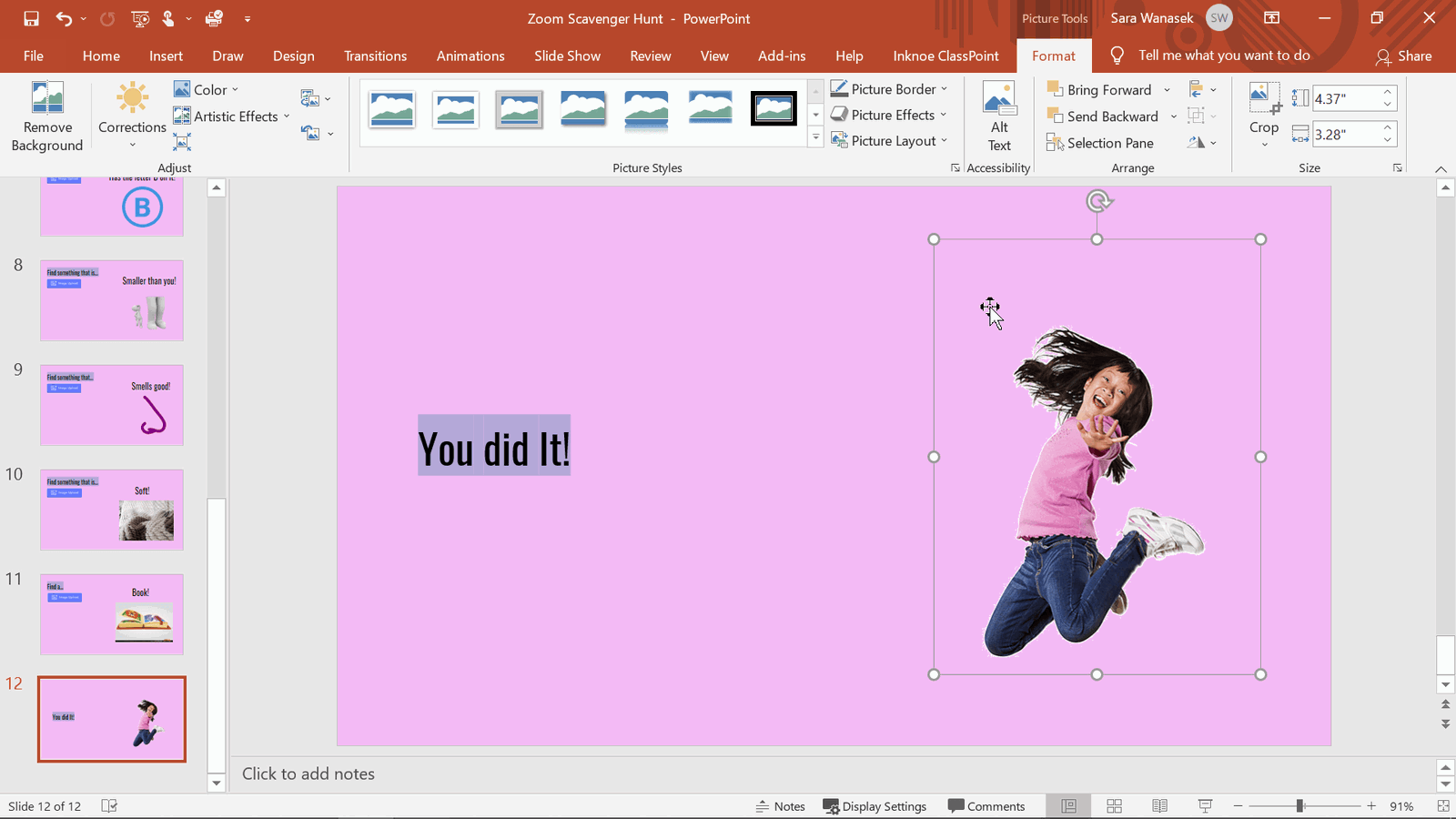
Panduan Penggunaan Teknik
Teknik 1 (Atur Warna Transparan)
Sangat cocok untuk gambar dengan latar belakang sederhana dan solid. Jika Anda membutuhkan hasil cepat dan gambar tidak rumit, gunakan teknik ini.
Teknik 2 (Hapus Latar Belakang)
Lebih disarankan untuk gambar yang lebih kompleks atau memiliki banyak variasi warna dan pola. Jika Anda ragu teknik mana yang paling tepat, metode ini biasanya lebih aman dan fleksibel untuk berbagai jenis gambar.
Untuk Tips dan Trik PowerPoint lainnya, baca di blog kami Toko Presentasi yang bisa kamu baca lengkap mulai dari tips, teknik, dan lainnya.
Anda tertarik mengikuti training dari Soralearning? Dapatkan informasi selanjutnya dari link di bawah ini
Topik Pelatihan In House Training
Jadwal Kelas Publik di Sora Learning
Diskusikan kebutuhan training Anda Bersama tim kami
0811 9052 030 (Sarah) / 0811 8881 0570 (May)
info@soralearning.com
- Share:
You may also like

18 Jenis Pelatihan & Pengembangan SDM untuk Karyawan

27 Rekomendasi Aplikasi HR Terbaik di Indonesia



